當前位置:首頁 > 幫助中心 > u盤裝系統教程win7,u盤裝系統教程win7步驟
u盤裝系統教程win7,u盤裝系統教程win7步驟
日期:2022-08-31 | 時間:15:28
嗨,大家好,今天分享一個關于用u盤裝系統教程win7步驟,歡迎閱讀。 U盤裝系統需要準備三件套,一個空白u盤、u盤啟動盤制作工具以及Windows7系統文件。這里我們選用大白菜u盤啟動盤制作工具,因為它的技術成熟,是一個可靠的品牌。如果你也有重裝系統的需求,非常建議你使用這個。好啦,下面就和小編一起來看看u盤裝系統教程win7步驟吧。
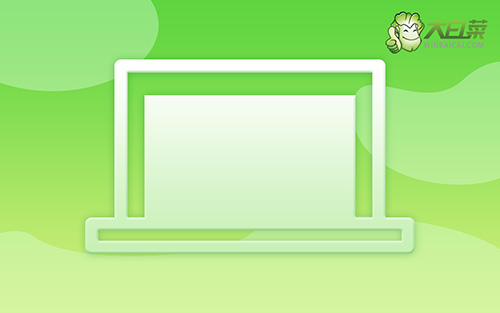
u盤裝系統教程win7
一、u盤啟動盤制作步驟
1、打開大白菜U盤啟動盤制作工具,如圖所示,制作U盤啟動盤,U盤內存8G以上為佳。

2、在大白菜官網查詢需要重裝系統的電腦型號的U盤啟動快捷鍵。
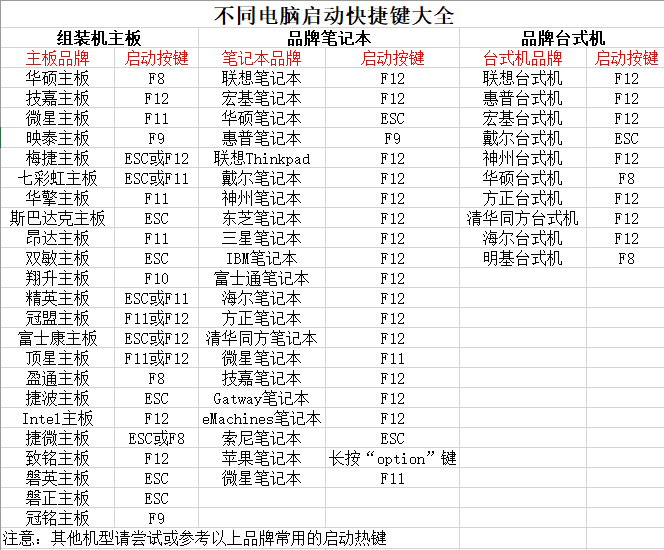
二、u盤啟動電腦設置步驟
1、插入U盤啟動盤,重啟電腦,出現開機畫面時按下U盤啟動快捷鍵,進入開機首選項界面,選中U盤并回車進入大白菜界面。
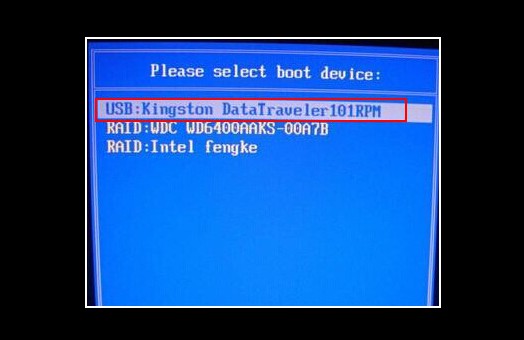
2、如圖所示,選擇【1】Win10X64PE(2G以上內存),回車進入大白菜PE桌面。

三、u盤啟動盤裝系統步驟
在大白菜winpe桌面中,打開一鍵裝機工具,選擇“安裝系統”,找到win7系統鏡像,選擇安裝位置,即可點擊“執行”進入系統重裝。
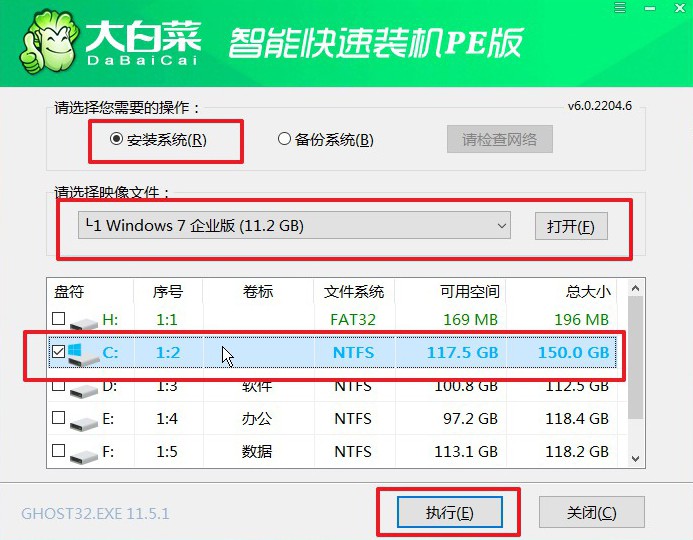
大白菜一鍵還原窗口出現后,無需進行其他操作,直接點擊“是”進入下一步。
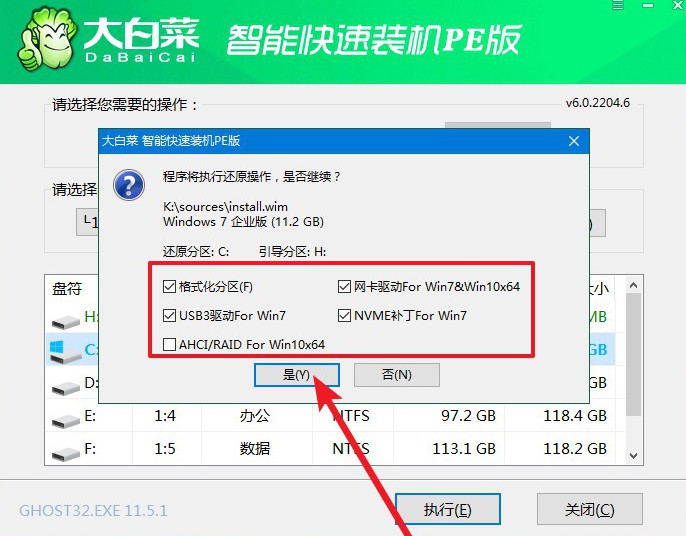
根據電腦提示,會先進入重啟狀態,將U盤拔出后,無需操作,期間電腦可能會出現一些其他程序畫面,無需理會,直至電腦重裝系統完成。

就這樣,我們完成了u盤裝系統教程win7的全部操作了。注意,雖然說選用可靠的u盤啟動盤制作工具很重要,但是用于制作u盤啟動盤的u盤,同樣重要。這里要提醒大家,選用有品質保障的U盤,不要用那種雜牌便宜無保障的u盤,否則制作出來的u盤啟動盤很有可能會出現問題。

